ダイナミック入力では、作図領域でカーソルの近くにコマンド インタフェースが表示されます。
ダイナミック ツールチップは、コマンドを入力するための代替方法です。ダイナミック入力をオンにすると、カーソルの近くに動的に更新される情報を示すツールチップが表示されます。コマンドを実行している場合は、ツールチップのテキスト ボックスでオプションと値を指定できます。
コマンドを完了したりグリップを使用するために必要な操作は、コマンドのプロンプトから操作する場合と同じです。[AutoComplete]機能と[AutoCorrect]機能をオンにしていると、コマンド ラインの場合と同じように、コマンドは自動的に完成され、正しいスペル候補が表示されます。違いは、カーソルのそばに注意を集中できる点です。
ダイナミック入力とコマンド ウィンドウ
ダイナミック入力は、コマンド ウィンドウに代わるものとして設計されたわけではありません。コマンド ウィンドウを非表示にして図面の表示領域を拡大することはできますが、操作によってはコマンド ウィンドウを表示しなければならない場合もあります。必要に応じて、コマンド プロンプトやエラー メッセージの表示/非表示を切り替えるには、[F2]を押します。または、コマンド ウィンドウをドッキング解除し、[自動的に隠す]を使用して、ウィンドウの表示/非表示を自動的に切り替えることもできます。
ダイナミック入力の設定をコントロールする
ステータス バーのダイナミック入力ボタン( 検索)をクリックして、ダイナミック入力のオン/オフを切り替えます。ダイナミック入力は、カーソル(ポインタ)の入力、寸法の入力、ダイナミック プロンプトという 3 つの構成要素からなります。[ダイナミック入力]ボタンを右クリックして[設定]を選択すると、ダイナミック入力がオンのときに各コンポーネントで表示されるものをコントロールできます。
ポインタの入力
ポインタ(カーソル)の入力をオンにして、コマンドを実行すると、クロスヘア カーソルの座標の位置が、カーソル近くのツールチップの入力ボックスに表示されます。コマンド ラインの代わりにツールチップに座標値を入力できます。
既定では、2 番目の点および後続の点は相対極座標です(RECTANG[長方形]コマンドの場合は相対デカルト座標)。アット記号(@)を入力する必要はありません。絶対座標を使用する場合は、先頭にシャープ記号(#)を入力します。たとえば、オブジェクトを原点に移動するには、2 番目の点を求めるプロンプトに対し、#0,0 と入力します。
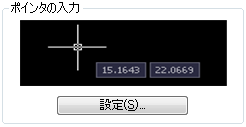
座標の既定の形式と、ダイナミック入力ツールチップが表示されるタイミングをコントロールすることができます。
ダイナミック プロンプト
ダイナミック プロンプトをオンにすると、カーソルのそばに表示されるツールチップにプロンプトが表示されます。応答は、コマンド ラインではなくツールチップに入力できます。下矢印キーを押すと、オプションを表示したり選択できます。上矢印キーを押すと、最近の入力を表示できます。